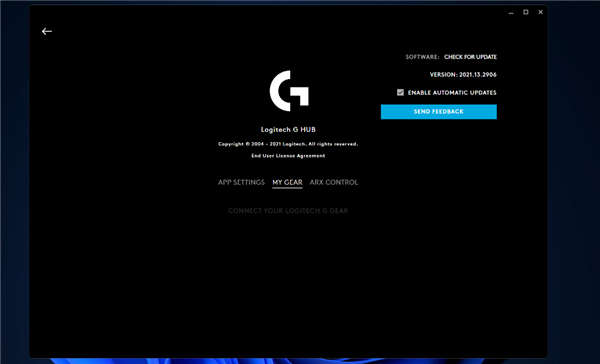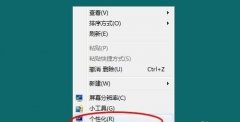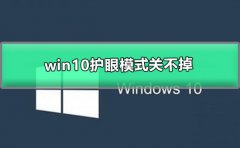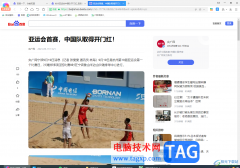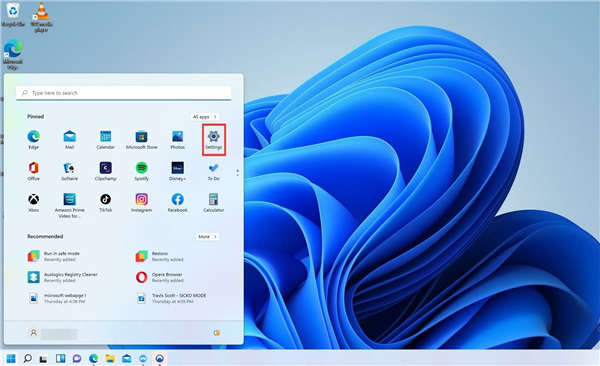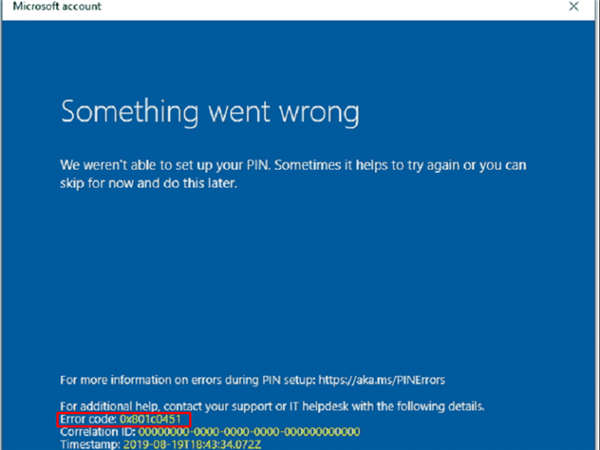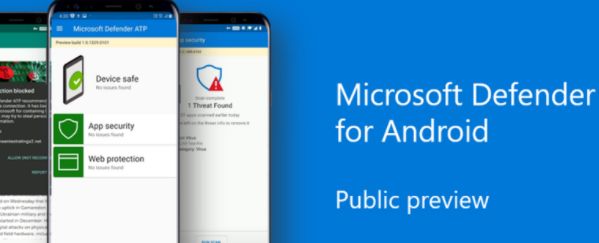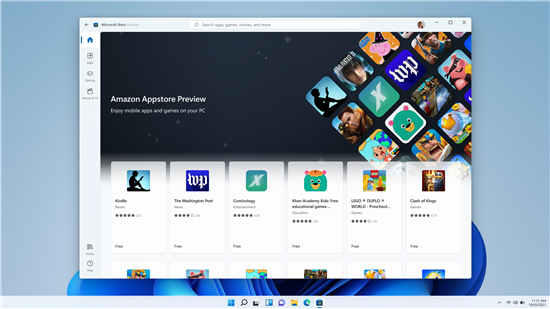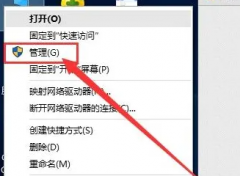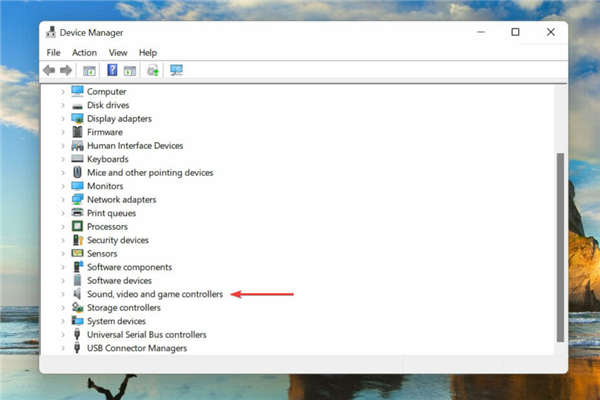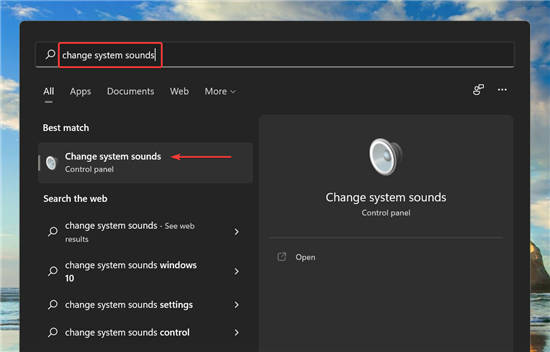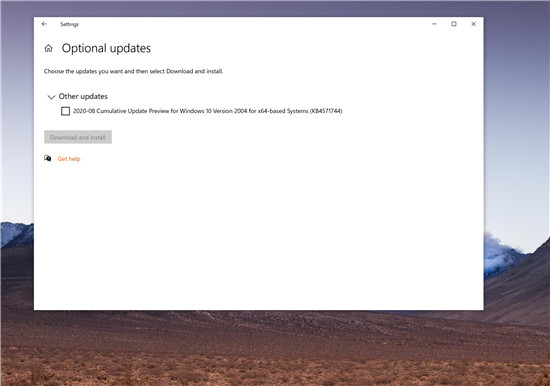win11禁用(取消)圆角方法
Microsoft 了解您对 Windows 应如何显示的偏好。至少,这似乎是他们使用 Windows 11 发送的消息。
目前尚无法将 Windows 11 的外观和感觉完全恢复到 Windows 10 的样子,而且考虑到微软目前对 UI 修改的立场,未来不太可能。尽管如此,有一些重要的调整可以让你感觉更舒服。
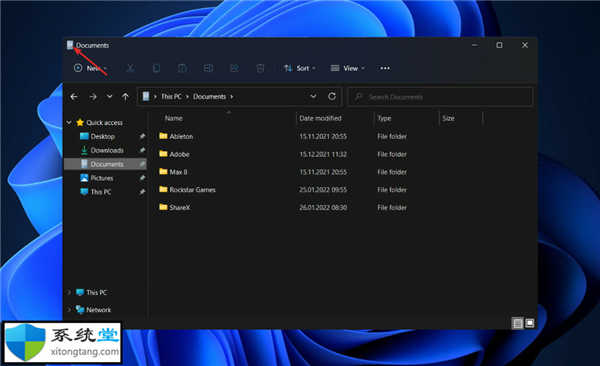
Windows 11 的新外观由其圆角定义。然而,它们并没有受到普遍的喜爱,而且还有更多的坏消息即将出现。目前无法通过 Windows 11 或第三方解决方案更改这些设置。
只有一个选项可供您使用。如果您在 Windows 11 中禁用硬件图形加速,操作系统将恢复为方角(这也会关闭其他视觉功能,如透明度)。但是,还有另一种选择,您可以完全关闭图形硬件。
打开设备管理器,然后打开显示适配器,然后右键单击屏幕上出现的显示适配器以选择属性。从下拉菜单中选择禁用设备。虽然您的屏幕会短暂闪烁,但当操作系统恢复运行时,圆角将不再出现。
另一方面,这不是我们会鼓励的。除了使 Windows UI 感觉迟钝和生硬之外,禁用图形硬件意味着您将无法运行 3D 应用程序或玩 3D 游戏,直到您重新打开硬件。
如果您发现您的任务栏在 Windows 11 中是空的,您绝对应该查看链接的指南以找到您可以应用的解决方案列表。